イメージバックアップの紹介
前回の記事の続きです。
前回の記事の最後にお話した「バソコン全体のバックアップ」手段の一つとして、「イメージバックアップ」というものがあります。今回はこちらを実例を交えて紹介していきます。
イメージバックアップとは
イメージバックアップとは簡単に言えば、バックアップを行った時点のパソコンの状態を魚拓のように保存しておく事です。
一度イメージバックアップファイルを取得すれば、以後はいつでもその時の状態に簡単に戻すことが出来ます。
使うタイミング
例えば以下のような時に役立ちます。
- HDDが壊れた!他のHDDにこれまでの環境を元に戻したい。
- パソコンがウィルスに感染した!!感染前の状態に戻したい!
- 新しいパソコンを買った。これまでの作業環境をそのまま新PCに移したい。
経験上、パソコンが壊れたときの復元に使うことが多いですね。
バックアップを取った時の状態にそのまま戻せるので、例えば、OfficeのExcelやWordなど、これまでインストールして使っていたソフトがそのまま元通りに使えるようになるのは大きいです。ソフトインストールや初期設定って何気に手間ですからね・・・。
Windows10になってからは、位置情報の無効化など、事前にやらないとなんとなく気持ちの悪い機能が大幅に追加されていたりもします。
イメージバックアップが出来る代表的な製品
イメージバックアップソフトは多くの種類がありますが、私が使った事があるのは以下の3つです。
- Acronis True Image 2018
- ActiveImage Protector Server Edition / Desktop Edition
- EaseUS Todo Backup
今回はこの中でもAcronis True Image 2018に焦点をあてて紹介します。
Acronis True Image
こちらのソフトは有償版ですので、本来ならパッケージ代として約3,000円が掛かります。

【Amazon.co.jp 限定】Acronis True Image 2018 1 Computer
- 出版社/メーカー: アクロニス
- 発売日: 2019/01/18
- メディア: DVD-ROM
- この商品を含むブログを見る
しかしこのAcronis True Image、ある条件を満たすと無料で利用することが出来ます。
その条件は以下の通りです。
- WD(Western Digital)製のハードディスクをパソコンに接続する。
自作PCでもない限り、パソコンに搭載されているHDDのメーカーは基本ランダムとなります。以下の3社が代表的なメーカーとなります。
- ウェスタン・デジタル(Western Digital 、WD)
- シーゲート・テクノロジー(Seagate Technology)
- 東芝ストレージデバイス
自分のパソコンに搭載されているHDDのメーカーを調べる方法は以下の通りです。
「ファイル名を指定して実行」に「DEVMGMT.MSC」と入力し、デバイスマネージャーを表示。
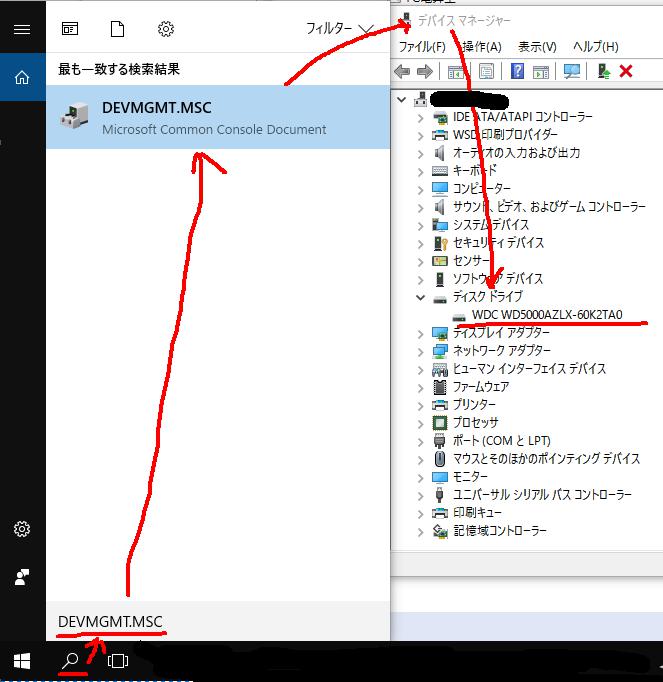
ディスクドライブに「WDC~~」の記載があれば、Western Digital製のハードディスクとなります。
ちなみに、内蔵のHDDがWD社製でなくても、外付けHDDがWD製であれば、条件を満たしたことになります。外付けHDDはイメージバックアップファイルの保管先としても利用するので、まさに一石二鳥です。例えば、以下の商品がWD社の外付けHDDとなります。

WD HDD ポータブルハードディスク ブラック 2TB WD Elements Portable WDBU6Y0020BBK-WESN USB3.0
- 出版社/メーカー: Western Digital
- 発売日: 2017/03/25
- メディア: Personal Computers
- この商品を含むブログ (3件) を見る
条件を満たせた場合は、下記のリンクからインストーラをダウンロードします。
https://support.wdc.com/downloads.aspx?p=119&lang=jp
ソフト名は「Acronis True Image WD Edition」となり、WD専用のAcronis True Imageとなります。本製品に比べていくつかの機能が制限されますが、HDDクローン作成(イメージバックアップ)とWindows丸ごとバックアップは行うことが出来ますので機能としては十分です。
注意点としては、Western Digital製のハードディスクがあらかじめ接続されていないとインストールを行うことは出来ません。
インストール方法とバックアップ手順
https://www.pc-master.jp/blog/soft/4009.html
インストール方法やバックアップ手順に関しては上記サイトが分かりやすいです。
記事の内容もOSも古めですが、大まかな手順は同一です。
注意点
ここまで理解した方にはなんとなくお分かりかと思いますが、今回のバックアップだけでは、「イメージバックアップを取得した日」から、「パソコンが壊れた日」までに作成したデータは復旧することが出来ません。
ここの弱点をカバーするために、前回の記事で紹介した「データだけのバックアップ」も日々必要になってくるわけですね。正直、設定するまでが面倒くさいですが、それだけの価値はあると思います。
おわりに
「まだ壊れないだろう」と思い、後回しにしがちなバックアップですが、パソコンが壊れるときは本当に突然です。そんなときにアタフタしないよう、事前のバックアップを心掛けたいですね!
半分以上、自分への戒めの意味もありますが(笑
最後までお読みいただきありがとうございました!